Mainos
Jos käytät Outlook.com (aiemmin Hotmail Hotmail on kuollut! Microsoft Outlookin sähköpostipalvelut selitettyLopeta Hotmailin etsiminen! Microsoft Outlook -postipalvelut ovat hämmentäviä. Tässä ovat Outlook-verkkosovellus, Outlook Online ja muut selitetyt. Lue lisää ) sähköpostitse, on tärkeää, että suojaat sen oikein. Loppujen lopuksi sähköpostisi on portti melkein kaikkeen verkkoon tekemällesi.
Mutta on toinen syy, että Outlook-tilisi on niin tärkeä. Windows 10 antaa sinun kirjautua tietokoneeseesi Microsoft-tilillä Microsoft-tilin käytön edut ja haitat Windows-käyttöjärjestelmässäYhden Microsoft-tilin avulla voit kirjautua moniin Microsoftin palveluihin ja sovelluksiin. Näytämme sinulle edut ja haitat, kun käytät Microsoft-tiliä Windowsissa. Lue lisää . Jos käytät tätä ominaisuutta ja joku varastaa tilisi salasanasi, saatat olla suurissa vaikeuksissa.
Älä anna sen tapahtua! Jaamme hienoja tietoturvavinkkejä varmistaaksemme, että kukaan ei pääse tilillesi.
1. Aseta vahva salasana
Ensimmäinen vinkki on yksi tärkeimmistä: varmista, että tilisi salasana on vahva. Jos käytät heikkoa salasanaa, kuten lyhyttä, selvää tai jotain, jota käytät muilla sivustoilla, se ei leikkaa sitä.
Hyvä salasana Kuinka luoda vahva salasana, jota et unohdaTiedätkö kuinka luoda ja muistaa hyvä salasana? Tässä on joitain vinkkejä vahvojen, erillisten salasanojen ylläpitämiseen kaikille online-tileillesi. Lue lisää , tulisi sisältää vähintään 10 merkkiä sekä isojen, pienten, numeroiden ja symbolien yhdistelmää.Jos et ole päivittänyt salasanaasi jonkin aikaa, on hyvä vaihtaa se nyt. Kirjaudu Outlook-tiliisi, napsauta sitten nimesi sivun oikeassa yläkulmassa. Valita Näytä tili päästäksesi Microsoft-tilisi asetuksiin.
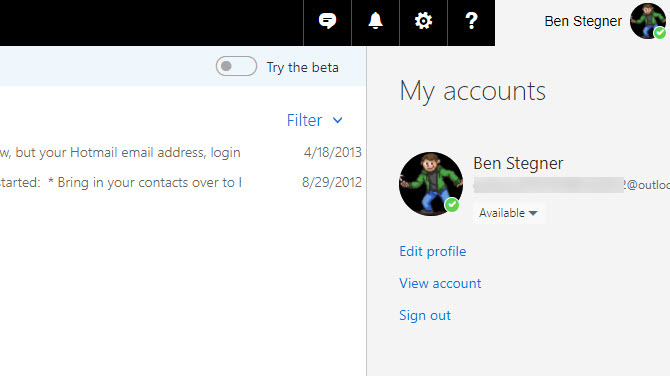
Napsauta tuloksena olevalla sivulla Vaihda salasana linkki sähköpostisi viereen ja profiilikuvasi alle. Vahvista nykyinen salasanasi ja kirjoita uusi. Jos haluat, voit myös valita valintaruudun, joka pakottaa sinut vaihtamaan salasanasi 72 päivän välein. Tämä ei ole tarpeen, jos käytät vahvaa salasanaa, mutta se ei ole huono idea pitää se myös tuoreena.
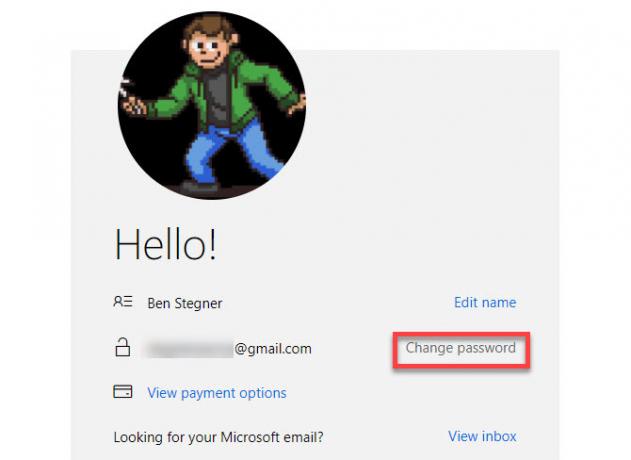
2. Ota kaksifaktorinen todennus käyttöön
Olet toivottavasti kuullut kahdesta tekijätodennuksesta Lukitse nämä palvelut nyt kaksifaktorisella todennuksellaKaksikerroinen todennus on fiksu tapa suojata online-tilejäsi. Katsotaanpa muutamia palveluita, jotka voit lukita turvallisuuden parantamiseksi. Lue lisää (2fa). Sisäänkirjautumiseen tarvitaan salasanasi lisäksi jotain, joka sinulla on, yleensä koodi sovelluksesta tai tekstiviestistä. Jos tämä on käytössä, salasanasi yksin ei riitä kirjautumiseen Microsoft-tiliisi suojaamaan sinua, jos joku varastaa sen.
Aloita 2FA: n käyttö käymällä Microsoft-tilisi sivulle ja valitse turvallisuus välilehti sivun yläreunassa. Tuloksena Turvallisuuden perusteet napsauta enemmän suojausvaihtoehtoja teksti kolmen ruudun alla.
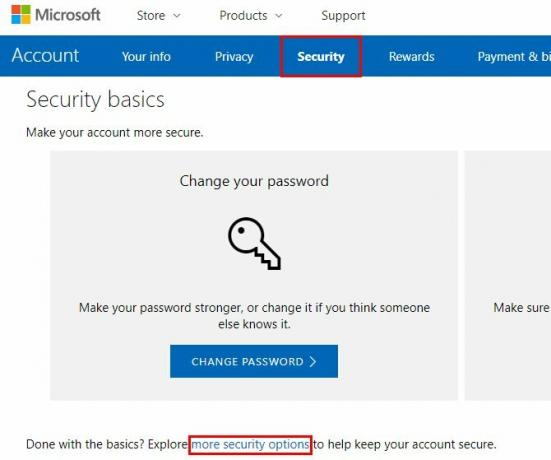
Alla Kaksivaiheinen vahvistus napsauta Ota kaksivaiheinen vahvistus käyttöön. Näet lyhyt kuvaus siitä, mitä tämä tekee. Osuma Seuraava edetä.
Seuraavaksi sinun on valittava, haluatko käyttää varmennukseen sovellusta, puhelinnumeroa tai vaihtoehtoista sähköpostiosoitetta. Jokaisella menetelmällä on etuja ja haittoja Kahden tekijän todennustyyppien ja -menetelmien edut ja haitatKahden tekijän todennusmenetelmiä ei luoda yhtä suuret. Jotkut ovat todistettavasti turvallisempia. Tässä on katsaus yleisimpiin menetelmiin ja niihin, jotka parhaiten vastaavat yksilöllisiä tarpeitasi. Lue lisää . Suosittelemme poiminta Sovellus koska se on turvallisin ja toimii, vaikka puhelimesi olisi offline-tilassa.
Microsoft kehottaa sinua käyttämään sen todennussovellusta, mutta suosittelemme Authy sen sijaan. Kun olet asentanut todennussovellus Viisi parasta vaihtoehtoa Google AuthenticatorilleVerkkotiliesi turvallisuuden parantamiseksi tarvitset hyvän kaksifaktorisen todennussovelluksen pääsykoodien luomiseen. Onko Google Authenticator ainoa peli kaupungissa? Tässä on viisi vaihtoehtoa. Lue lisää valitse puhelimessa mobiili käyttöjärjestelmä luettelosta. Skannaa sitten QR-koodi sovelluksesi kanssa ja kirjoita koodi vahvistaaksesi sen. Varmista, että olet kopioinut palautuskoodin ennen kuin napsautat Suorittaa loppuun.
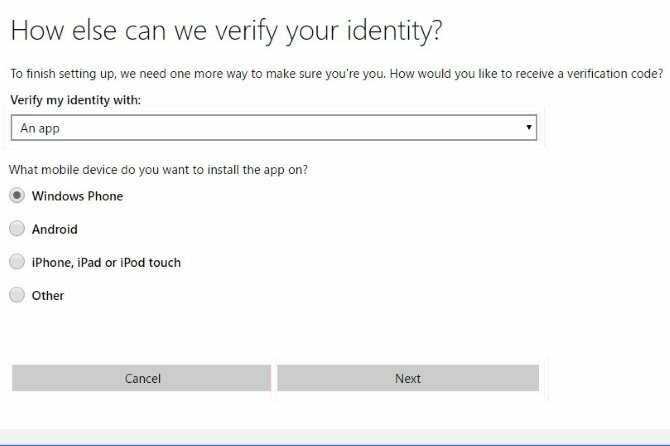
Jos et halua käyttää sovellusta, valitse Puhelinnumero tai Vaihtoehtoinen sähköpostiosoite sen sijaan. Anna matkapuhelinnumerosi tai vaihtoehtoinen sähköpostiosoitteesi, ja Microsoft lähettää koodin siihen automaattisesti puhelun, tekstin tai sähköpostin välityksellä. Anna koodi vahvistaaksesi, ja olet valmis.
3. Älä jaa tiliäsi kenenkään kanssa
Tämä saattaa kuulostaa itsestään selvältä, mutta se on mainitsemisen arvoinen. Sähköpostitilien jakaminen on helppo tapa avata itsesi hakkerointiin. Erittäin harvinaisilla poikkeuksilla kukaan muu ei tarvitse käyttää sähköpostiosoitettasi.
Jos olet koskaan jakoi sähköpostisi salasanasi Kuinka jakaa salasanat turvallisesti ystävien ja perheen kanssaÄlä koskaan jaa salasanasi. Mutta sinä et, eikö niin? Siksi aiomme näyttää sinulle kuinka jakaa salasanasi pitämällä tilisi mahdollisimman turvallisena. Lue lisää ystäväsi kanssa tai anna jonkun online-kirjautua sisään tiliisi, sinun on vaihdettava salasanasi lukitaksesi muut.
4. Kirjaudu sisään Windows-järjestelmään PIN-koodilla
Jos kirjaudut Windowsiin Microsoft-tilillä, silloin Outlook-sähköpostin salasana on sama kuin tietokoneesi sisäänkirjautumissalasana. Vaikka tämä vaikuttaa kätevältä, se aiheuttaa riskin kahdella tavalla.
Ensinnäkin, mitä turvallisempi salasanasi, sitä vähemmän kätevä on kirjoittaa sitä. Siten voi olla houkutus lyhentää sähköpostiosoitettasi, jotta kirjautuminen tietokoneeseen nopeutuu. Toiseksi, jos joku varasti tietokoneesi salasanan keyloggerilla tai jollain muulla tavalla, hänellä olisi myös sähköpostisi salasana.
Hyvä ratkaisu molempiin näihin ongelmiin on vaihtoehtoisen menetelmän kokeilu lukita tietokoneesi. Windows tarjoaa PIN- ja kuvan lukituksen kaikille tietokoneille ja jopa sormenjälki ja kasvot lukittuvat Windows Hello -sovelluksessa Kuinka kirjautua sisään Windows 10: ään sormen skannauksella ja kasvojentunnistuksellaSalasanan tai PIN-koodin sijasta saatat paremmin käyttää sormenjälkitunnistusta tai kasvojentunnistusta! Mutta niihin liittyy muutamia riskejä. Tässä on mitä sinun täytyy tietää. Lue lisää -yhteensopivat koneet. Käynnistä vaihtoehtoinen menetelmä käymällä Asetukset> Tilit> Sisäänkirjautumisasetukset ja napsauta Lisätä menetelmällä, jonka haluat ottaa käyttöön.
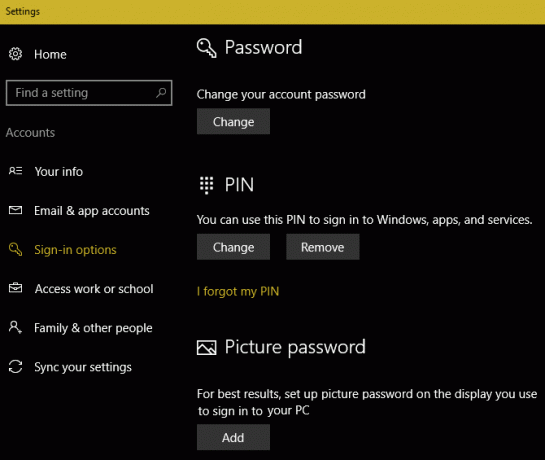
PIN-koodi tarjoaa hyvän tasapainon PIN tai salasana? Mitä käyttää Windows 10: ssäWindows 10 antaa sinun kirjautua sisään tietokoneellesi useilla tavoilla. Kaksi suosituinta ovat salasanat ja PIN-koodit. Tutkitaan niiden välisiä eroja ja päätetään, mikä on sinulle parhaiten sopiva. Lue lisää turvallisuuden ja mukavuuden kannalta. Koska PIN-koodit ovat paikallisia yhdelle laitteelle, joku sen varastanut henkilö ei voisi kirjautua sisään Outlook-sähköpostiisi.
5. Tarkista viimeaikainen toiminta säännöllisesti
Kuten useimmat online-tilit, voit tarkistaa Outlook-tilisi historian milloin haluat. Tämän avulla voit vahvistaa, että luvattomat henkilöt eivät ole kirjautuneet tilillesi.
Tarkista se käymällä Microsoft-tilin suojaussivu ja valitse Tarkista toiminta painiketta. Katso viimeisimmät sisäänkirjautumisi ja katso, näyttääkö jokin hämärältä. Voit laajentaa jokaista merkintää nähdäksesi, mistä käyttöjärjestelmästä ja selaimesta se oli, samoin kuin onnistuiko sisäänkirjautuminen vai ei.
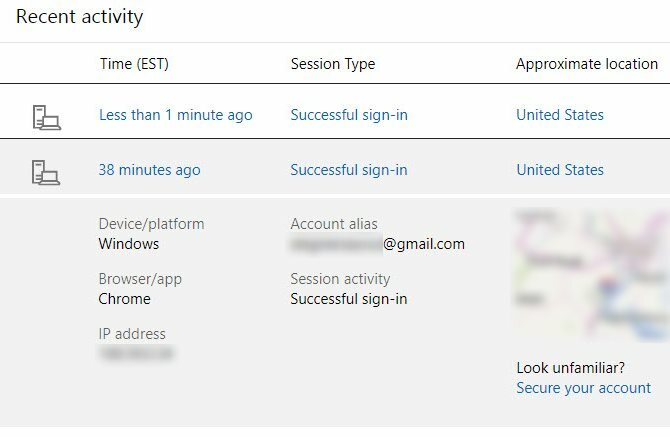
Jos jokin ei näytä oikealta, napsauta Turvaa tilisi teksti kartan alle sen korjaamiseksi.
6. Tarkista tilillesi rekisteröidyt luotettavat laitteet
Voit kirjautua Microsoft-tiliisi kaikenlaisilla laitteilla. Siksi on fiksu tarkistaa, missä olet kirjautunut sisään hetkessä varmistaaksesi, että tiliäsi ei ole sidottu vanhoihin puhelimiin tai tietokoneisiin.
Voit tarkastella tiliisi liittyviä laitteita käymällä Laitteet-sivulla. Tarkista, että jokainen tietokone, puhelin, Xbox ja muut ovat sinun.
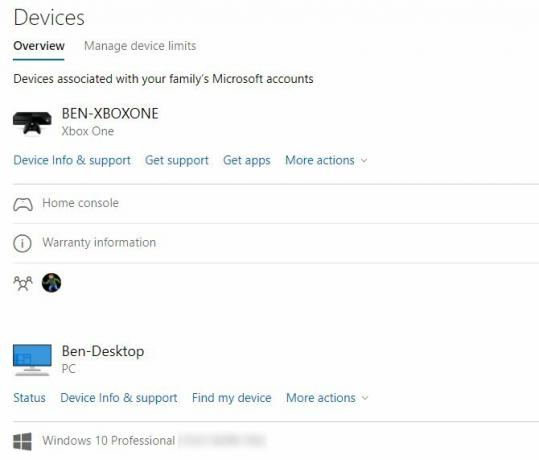
Lisäksi, jos 2FA on ollut käytössä aiemmin, on syytä tyhjentää sovellussalasanojesi luettelo. Siirry tilisivullesi takaisin Suojaus> lisää suojausvaihtoehtoja. Alla Sovelluksen salasanat, klikkaus Poista nykyiset sovelluksen salasanat ja sitten Poista. Tämä kirjaa sinut pois laitteista, jotka eivät tue 2FA: ta, kuten Xbox 360 Kahden tekijän todennuksen käyttöönotto pelitileillesiKaksikerroinen todennus tarjoaa ylimääräisen suojan online-tileille, ja voit ottaa sen helposti käyttöön suosikkipeleissäsi. Lue lisää tai sähköpostisovelluksia vanhempissa puhelimissa.
Lopuksi voit napsauttaa Poista kaikki tiliisi liittyvät luotetut laitteet Täällä pakottaa kaksifaktorinen todennus kaikkeen.
Tämä saattaa kaikki kuulostaa typerältä, mutta tilisi mahdollisen hyökkäyspinnan vähentäminen on viisasta.
7. Ole tietoinen tietojenkalastelusta
Tietojenkalasteluyritys yrittää varastaa arkaluontoisia tietoja Kuinka löytää phishing-sähköpostiTietokalastelusähköpostin saalis on vaikeaa! Huijarit aiheuttavat, että PayPal tai Amazon yrittävät varastaa salasanasi ja luottokorttitietosi, ovat heidän petostaan melkein täydellisiä. Näytämme sinulle kuinka havaita petokset. Lue lisää sinusta naamioitumalla lailliseksi kokonaisuudeksi. Jos et ole varovainen, tämä saattaa johtaa sinun luovuttamaan Outlook-tilisi käyttöoikeustiedot.
Ole turvassa napsauttamalla koskaan linkkejä sähköpostissa - käy aina verkkosivustolla. Älä luota viesteihin, joissa väitetään, että sinun on vahvistettava Outlook-salasanasi päivittääksesi postilaatikkosi, koska ne ovat kaikki vääriä. Microsoft ei koskaan kysy sinulta salasanaasi sähköpostitse. Ja se ei ole soitamme sinulle PC-viruksista Huijauksen anatomia: "Windows Tech Support" tutkittiinHe ovat jatkuvasti rypälessä: kylmäsoittajat, jotka väittävät olevansa "Windows Tech Support" -yrityksessä. Yksi näistä taiteilijoista kohdisti meidät ja tässä tapahtui. Lue lisää .
8. Pidä palautustietosi ajan tasalla
Nopein tapa päästä takaisin Outlook-tiliisi on käyttämällä palautus-sähköpostiosoitetta tai puhelinnumeroa. Jos et lisää näitä ennen kuin olet lukittu, tilisi lukituksen avaaminen on paljon vaikeampaa.
Voit lisätä uuden palautusosoitteen tai tarkistaa nykyiset osoitteesi uudelleen käymällä Suojaus-sivu Microsoft-tililtäsi. Klikkaa Päivitystiedot -painiketta ja näet kaikki olemassa olevat yhteystietosi. Osuma Poista kaikilla, joita et enää käytä, ja varmista, että sinulla on ainakin kaksi vaihtoehtoista tapaa, jolla Microsoft voi ottaa sinuun yhteyttä.
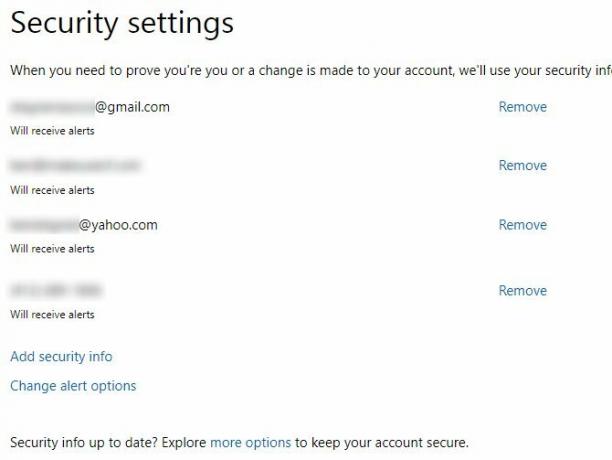
Klikkaus Lisää tietoturvatiedot lisätäksesi uuden puhelinnumeron tai sähköpostiosoitteen. Sinun on vahvistettava uudet menetelmät heille lähetetyllä koodilla. Klikkaus Muuta hälytysasetuksia päättää, mitkä yhteysmenetelmät vastaanottavat tilihälytykset.
Jos sinulla ei ole varmuuskopiosähköpostia, se on sen arvoinen uuden ilmaisen tilin luominen 6 suosituinta sähköpostipalveluntarjoajaa, jotka ovat parempia kuin Gmail ja Yahoo MailJokaisella tässä luetellulla ilmaisella sähköpostipalveluntarjoajalla on erilaisia etuja ja kaikki nämä sähköpostipalvelut ovat suosittuja valintoja. Lue lisää joten sinulla on tämä palautusvaihtoehto.
9. Suojaa PST-tiedostosi salasanalla
Olemme keskittyneet Outlook.com-sähköpostiin näiden temppuja varten, mutta jos käytät Outlookia tietokoneellasi Microsoft Outlook Web Vs. Pöytäkone: Mikä on sinulle parhaiten?Outlook.com on tehokas online-sähköpostiohjelma, jonka mukana toimitetaan Office Online. Mutta voiko Outlookin verkko kilpailla pöytätietokoneensa kanssa? Outlook-vertailumme auttaa sinua päättämään itse. Lue lisää , sinulle on erityinen vinkki. Kuten ehkä tiedät, Outlookin työpöytäversio tallentaa sähköpostisi PST-tiedostoon. Voit lisätä salasanan näihin tiedostoihin hiukan ylimääräistä suojausta varten, jos haluat.
Microsoft neuvoo että PST-salasanat eivät tarjoa riittävää suojaa haitallisilta hyökkäyksiltä. Täten, vahva salasana 6 vinkkiä murtumattoman salasanan luomiseenJos salasanasi eivät ole ainutlaatuisia ja murtumattomia, saatat yhtä hyvin avata oven ja kutsua ryöstäjät lounaalle. Lue lisää PC-tililläsi on paras puolustuslinja paikalliselle sähköpostillesi. Tämä ei myöskään toimi Microsoft Exchange -tilien (kuten tilien, joita käytetään yritysten sähköpostien kanssa) kanssa.
Jos haluat suojata PST-salasanalla, avaa Outlook työpöydällä ja valitse Tiedosto> Tilin asetukset> Tilin asetukset. Vaihda kohtaan Tiedostot -välilehti ja napsauta suojattua PST-tiedostoa (niitä voi olla vain yksi). Lyö asetukset napsauta yllä olevaa painiketta Vaihda salasana. Lisää enintään 15 merkkiä pitkä salasana ja napsauta sitten kunnossa asettaa se.
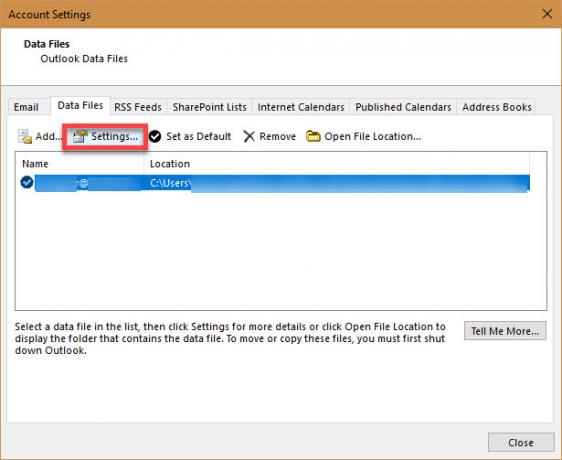
10. Käytä alias-tilejä kattamaan todellinen osoitteesi
Aliaksen lisääminen sähköpostitilillesi 7 Outlook.com-temppuja, jotka kaikkien on tiedettäväPanostamme, että et tiennyt näistä Outlook-verkkosovelluksen ominaisuuksista! Näytämme sinulle parhaat, jotka on piilotettu näkyvyyteen. Aika vaihtaa työpöydän sähköpostiohjelma? Lue lisää antaa sinun antaa toisen sähköpostiosoitteen, joka edelleen lähettää sähköpostia tärkeimpiin postilaatikoihisi. Näiden avulla voit helposti tunnistaa, mitkä lähteet lähettävät roskapostia postilaatikkoosi. Turvallisuuden kannalta he hämärtävät myös todellisen osoitteesi.
Lisää yksi käymällä Tietosi kieleke Microsoft-tilin verkkosivustolla. Klikkaus Hallitse kirjautumissähköpostiosoitettasi tai puhelinnumeroasi, valitse sitten Lisää sähköposti. Sinä pystyt Luo uusi sähköpostiosoite ja lisää se aliaksena, josta tulee uusi @ outlook.com-osoite. Tai voit lisätä olemassa olevan sähköpostiosoitteen yhdeksi.
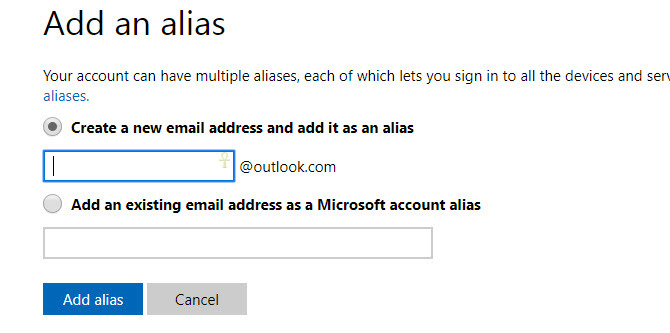
Voit joko käyttää tätä osoitetta kirjautuaksesi Microsoft-tiliisi. Heillä kaikilla on salasana, ja voit lähettää ja vastaanottaa sähköpostia mistä tahansa. Vielä parempi, jos napsautat Muuta kirjautumisasetuksia aliakset-sivulla voit estää aliaksen kirjautumisen Microsoft-tiliisi. Tämän avulla voit luoda aliaksen sähköpostin käsittelyyn, mutta estää ketään käyttämästä sitä murtautuaksesi tiliisi.
Microsoft antaa sinun lisätä jopa kymmenen aliaksia jokaisen kalenterivuoden aikana. Lisäksi tililläsi voi olla enintään kymmenen aliaksia kerralla.
Kuinka suojaat Outlookia?
Nämä kymmenen vinkkiä auttavat sinua pitämään tiukan käsittelyn Outlook-tililläsi, mikä on tuplasti tärkeää, jos käytät sitä kirjautumiseen Windows 10 -käyttöjärjestelmään. Microsoftin tarjoamien työkalujen käyttö on elintärkeää hyökkääjien pidättämisessä. Hieman tervettä järkeä ja vahvaa salasanaa käyttämällä sinulla on rauhoitettu tili nopeasti.
Kun kaikki turvallisuus on tehty, varmista, että olet hyvästeli Outlookin roskapostia Kuinka sanoa hyvästit Hotmail-roskapostille hyväksiHotmail on valitettavasti roskapostin ja ei-toivottujen sähköpostiviestien alusta. Tässä on mitä voit tehdä kiertääksesi sen lopullisesti. Lue lisää .
Oletko käyttänyt näitä työkaluja Outlook-tilisi suojaamiseen? Sisäänkirjaudutko Windows 10: een Microsoft-tilillä? Jaa tilisi kauhutarinoita meille alla!
Kuvahyvitys: denisismagilov /depositphotos
Ben on varatoimittaja ja sponsoroidun postin päällikkö MakeUseOfissa. Hänellä on B.S. Tietoteknisissä järjestelmissä Grove City Collegessa, missä hän valmistui Cum Laude -opinnosta ja kunnianosoituksineen pääaineessaan. Hän nauttii muiden auttamisesta ja on intohimoinen videopeleihin mediana.


